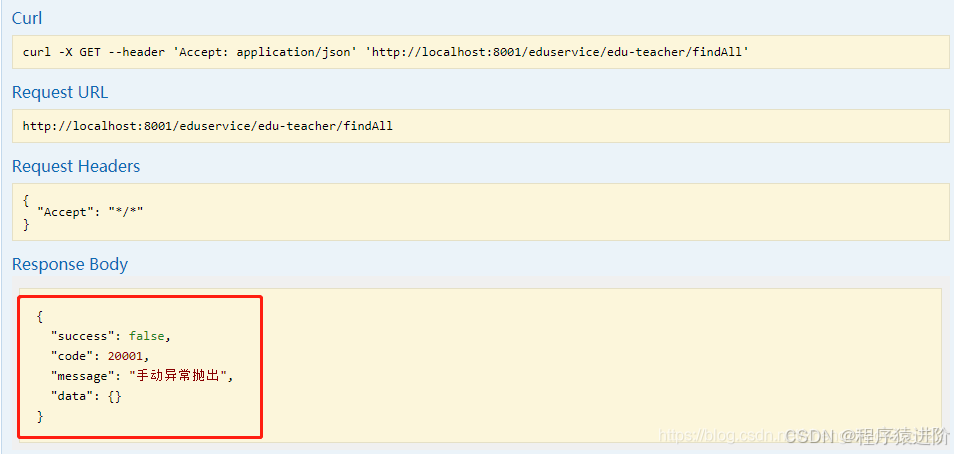官方文档上的教程,从moveit1的melodic到moveit2的foxy基本一致,但是从最新的humble开始有了很大的变化,其中之一便是 lambda表达式 的广泛使用。
本节为教程的第二节,会介绍一个工具(moveit_visual_tools),它能够通过在 rviz 中呈现可视化,从而帮助你更容易理解你的 Moveit 应用在做什么。
1 添加 moveit_visual_tools 依赖包
把下面这行添加到 hello_moveit 项目下 package.xml 中其它<depend>的下面:
<depend>moveit_visual_tools</depend>
然后在 CMakeLists.txt中添加下面这行到find_package声明中:
find_package(moveit_visual_tools REQUIRED)
在该文件后面,扩展ament_target_dependencies宏调用来包含这个新的依赖,如:
ament_target_dependencies(hello_moveit"moveit_ros_planning_interface""moveit_visual_tools""rclcpp"
)
为了核实依赖已经正确添加,在hello_moveit.cpp中添加include路径:
#include <moveit_visual_tools/moveit_visual_tools.h>
保存后打开一个新终端,编译看是否报错。
2 创建 ROS 执行器并在线程中循环节点
在初始化 MoveItVisualTools 之前,需要有一个执行器在 ROS 节点上不断循环。
这是必要的操作,来让MoveItVisualTools与 ROS服务和话题交互。
#include <thread> // <---- add this to the set of includes at the top...// 创建一个 ROS loggerauto const logger = rclcpp::get_logger("hello_moveit");// 循环一个单线程执行器来让 MoveItTools 与 ROS 交互rclcpp::executors::SingleThreadedExecutor executor;executor.add_node(node);// 实例化一个线程对象,使用 lambda表达式来构造auto spinner = std::thread([&executor]() { executor.spin(); });// Create the MoveIt MoveGroup Interface...// Shutdown ROSrclcpp::shutdown(); // <--- 这将会使线程中的回调函数返回spinner.join(); // <--- 在结束前加入子线程,等待子线程结束,主进程才可以退出return 0;
}
然后重新编译工作空间确保没有语法错误。
3 创建并初始化 MoveItVisualTools
在创建 MoveGroupInterface 后创建和初始化 MoveItVisualTools:
// Create the MoveIt MoveGroup Interface
using moveit::planning_interface::MoveGroupInterface;
auto move_group_interface = MoveGroupInterface(node, "panda_arm");// Construct and initialize MoveItVisualTools
auto moveit_visual_tools = moveit_visual_tools::MoveItVisualTools{node, "panda_link0", rviz_visual_tools::RVIZ_MARKER_TOPIC,move_group_interface.getRobotModel()};
moveit_visual_tools.deleteAllMarkers();
moveit_visual_tools.loadRemoteControl();
我们传递以下参数到构造函数中:
- ROS节点
- 机械臂的 base link
- 要使用的 marker 话题(稍后介绍)
- 机器人模型 robot model(从 move_group_interface 中获得)
下一步,我们调用其成员函数去删除所有的标记,这会清除 Rviz 中所有以前运行遗留下来的绘制状态。
最后,加载远程控制。远程控制是一个简单的插件,它能在 Rviz 中提供一个按钮来与我们的程序进行交互。
4 为可视化编写闭包
在初始化后,我们创建一些闭包(闭包是引用了自由变量的函数),这样我们就能在程序的后面调用这些闭包来帮助在 Rviz 中描述可视化。
// 创建用于可视化的闭包
auto const draw_title = [&moveit_visual_tools](auto text) {auto const text_pose = [] {auto msg = Eigen::Isometry3d::Identity();msg.translation().z() = 1.0;return msg;}();moveit_visual_tools.publishText(text_pose, text, rviz_visual_tools::WHITE,rviz_visual_tools::XLARGE);
};
auto const prompt = [&moveit_visual_tools](auto text) {moveit_visual_tools.prompt(text);
};
auto const draw_trajectory_tool_path =[&moveit_visual_tools,jmg = move_group_interface.getRobotModel()->getJointModelGroup("panda_arm")](auto const trajectory) {moveit_visual_tools.publishTrajectoryLine(trajectory, jmg);};
这三个闭包都引用了 moveit_visual_tools,最后一个闭包引用了一个指向我们所规划的关节组对象的指针。
这些闭包调用了一个moveit_visual_tools上的函数,改变了 Rviz 中的一些东西:
- 第一个闭包
draw_title:在 RViz 中机械臂的上方一米处添加了文本,方便看运行状态; - 第二个闭包
prompt:这个函数会阻止程序进行,直到用户按下 RViz 中的next按钮,方便 debug; - 第三个闭包
draw_trajectory_tool_path:画出了我们规划的轨迹路径。
你可能会好奇我们为什么要用 lambda 表达式。原因是它能更简单地编码,便于以后阅读和理解。当你写软件时,把功能分解为命名函数,有助于复用和测试。
5 Visualize the steps of your program
在程序中更新规划和计算部分的代码,以包括以上创建的新特性:
// Set a target Pose
auto const target_pose = [] {geometry_msgs::msg::Pose msg;msg.orientation.w = 1.0;msg.position.x = 0.28;msg.position.y = -0.2;msg.position.z = 0.5;return msg;
}();
move_group_interface.setPoseTarget(target_pose);// Create a plan to that target pose
prompt("Press 'Next' in the RvizVisualToolsGui window to plan");
draw_title("Planning");
moveit_visual_tools.trigger();
auto const [success, plan] = [&move_group_interface] {moveit::planning_interface::MoveGroupInterface::Plan msg;auto const ok = static_cast<bool>(move_group_interface.plan(msg));return std::make_pair(ok, msg);
}();// Execute the plan
if (success) {draw_trajectory_tool_path(plan.trajectory_);moveit_visual_tools.trigger();prompt("Press 'Next' in the RvizVisualToolsGui window to execute");draw_title("Executing");moveit_visual_tools.trigger();move_group_interface.execute(plan);
} else {draw_title("Planning Failed!");moveit_visual_tools.trigger();RCLCPP_ERROR(logger, "Planing failed!");
}
我们会注意到,在每次调用后,我们必须调用moveit_visual_tools中的trigger方法,才能改变 RViz 中呈现的东西。原因是发送给 RViz 的消息是批处理的,并在调用trigger时发送,以减少 marker 话题的带宽。
最后,再次编译程序并确保所有添加的代码是正确的。
6 在 RViz 中启用可视化
打开一个新终端,和之前一样,先启动 demo launch 来打开 RViz:
source install/setup.bash
ros2 launch moveit2_tutorials demo.launch.py在 RViz 中,取消选择 “Displays”中的 “MotionPlanning”,这节中用不到这个插件
 为了添加用于交互的按钮,我们打开“Panels/Add New Panel”菜单
为了添加用于交互的按钮,我们打开“Panels/Add New Panel”菜单
 选中
选中RvizVisualToolsGui并点击 OK。这会在左下角创建一个新的面板,带有Next按钮,我们在后面会用到。

 最后,我们需要添加
最后,我们需要添加Marker Array去描绘我们添加的可视化。在“Displays”面板中点击“Add”按钮:

选中Marker Array并点击 OK

在Marker Array面板中找到 Topic,编辑为/rviz_visual_tools

7 运行程序
在一个新终端中运行 hello_moveit 节点,你会发现程序停住了,并显示了如下的提示:
[INFO] [1652822889.492940200] [hello_moveit.remote_control]: Waiting to continue: Press 'Next' in the RvizVisualToolsGui window to plan
在 RViz 中点击 Next 按钮,会发现完成规划,并显示 title 和规划出的轨迹线。再点击 Next 按钮,机械臂开始执行规划。